Study: DeveloperTools(DevTool)
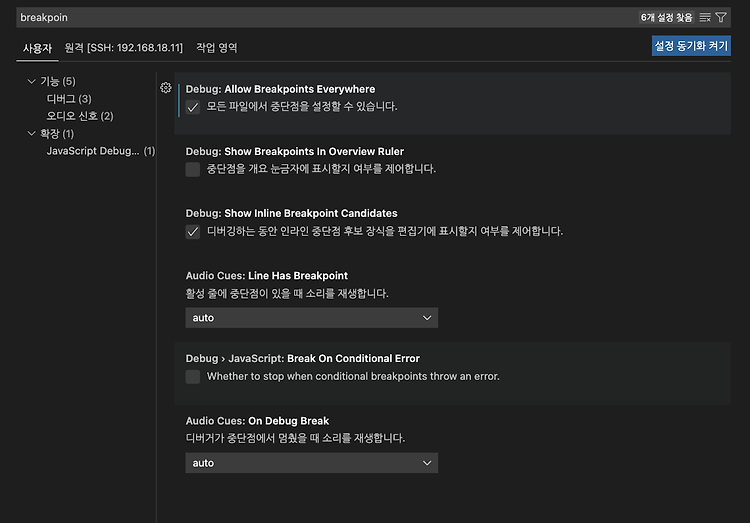
[IDE] VSCode Python 디버깅 환경 세팅(launch.json): feat. 모든 중단점에서 멈추도록
💡 본 문서는 Visual Studio Code를 활용한 Python 디버깅 환경 세팅 방법에 대해 소개합니다. 운영체제 별로 지원되는 컴파일러에 차이가 있어 운영체제별로 일부 상이할 수 있으니 본인의 운영체제를 확인하고 그에 맞춰서 진행하시기 바랍니다. 미리 알아야 할 점 (주의사항) VSCode에서 디버깅시 프로젝트의 상위에 있는 .vscode/폴더 내에 task.json과 launch.json을 아래와 유사하게 구성합니다. VScode의 디버깅을 실행하면 launch.json이 실행되는데, 이때 preLaunchTask 라벨이 있다면 task.json에서 label이 동일한 것을 찾고 task.json 작업을 실행한 후 launch.json이 실행합니다. 그래서 C++의 디버깅 환경을 세팅할 경우,..
[Docker] docker 내부 nvidia gpu 사용하기(feat. nvidia-docker, NVIDIA Container Toolkit)
💡 본 문서는 '[Docker] docker 내부 nvidia gpu 사용하기(feat. nvidia-docker, NVIDIA Container Toolkit)'에 대해 정리해놓은 글입니다. ~~~정리하였으니 참고하시기 바랍니다. 1. 1) Installing the NVIDIA Container Toolkit Installing with Apt Configure the production repository:Optionally, configure the repository to use experimental packages: $ sed -i -e '/experimental/ s/^#//g' /etc/apt/sources.list.d/nvidia-container-toolkit.list $ curl -..
[Docker] 도커 이미지를 tar 파일로 저장 (export / import / save / load)
💡 본 문서는 '도커 이미지를 tar 파일로 저장 (export / import / save / load)'에 대해 정리해놓은 글입니다. docker build나 commit으로 만들어진 이미지는 일반적으로 docker hub와 같은 registry에 push되고, 이를 다시 pull 받는 방식으로 사용됩니다. 하지만, 간혹 docker 이미지를 registry를 거치지 않고 이동해야 할 때가 있습니다. 또한 Volume 설정을 하지 않고 컨테이너를 종료하면 컨테이너 내의 모든 작업 내역이 유실됩니다. 이럴 때 사용자는 docker 이미지 혹은 컨테이너를 tar파일로 만들 수 있습니다. 1. docker save (docker image -> tar) docker 이미지를 tar파일로 저장하기 위해서는 ..
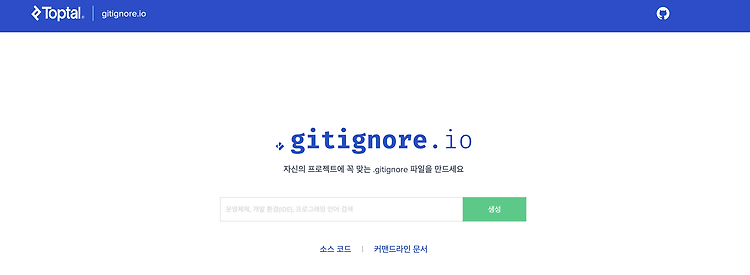
[Git] gitignore 특정 파일또는 폴더 제외/무시하기
💡 본 문서는 'gitignore 특정 파일또는 폴더 제외/무시하기'에 대해 정리해놓은 글입니다. Git을 하게 되면 내가 작업하는 공간에는 필요하지만 remote(원격)에 push를 무시해야 하는 경우가 있습니다(대체로 용량이 큰 경우 그러하다). 이런 경우는 소스 파일이라던가 올리면 충돌이 일어나 오류를 범할 수 있기 떄문에 관련 내용에 대해 정리하였으니 참고하시기 바랍니다. 1. .gitignore 파일 작성 특정 파일이나 폴더의 push를 막기 위해서는 대체로 .gitignore 파일을 만들어 줍니다. 예를 들어 test.txt파일과 test 폴더를 ignore 한다고 가정하면, 무시할 파일및 폴더는 아래와 같이 작성해 줍니다. ## 파일 무시 test.txt ## 다음과 같은 확장자는 전체 무시..
[IDE] Google Colab을 위한 팁: 세션 유지, GPU/TPU 할당, Google Drive 연동, Package Updata 반영
💡 본 문서는 'Google Colab을 위한 팁'에 대해 정리해놓은 글입니다.Google Colab을 사용하며 필요한 기능에 대해 정리하였으니 참고하시기 바랍니다.1. 세션 유지colab은 가만히 놔두면 세션이 끊겨버리기 마련이기에, 간단히 colab 세션 유지하는 코드를 공유합니다 :)아래 코드를 Chrome창 console command에 입력하면, 우측 상단에 리소스 탭(디스크, RAM 사용량)을 계속 눌려주는 것과 동일한 효과를 주게 되어 세션이 유지됩니다. (console은 F12를 누르면 확인하실 수 있습니다.)function ConnectButton(){ console.log("Connect pushed"); document.querySelector("#top-toolbar ..